Cara mengatur Lokasi Default PC Anda
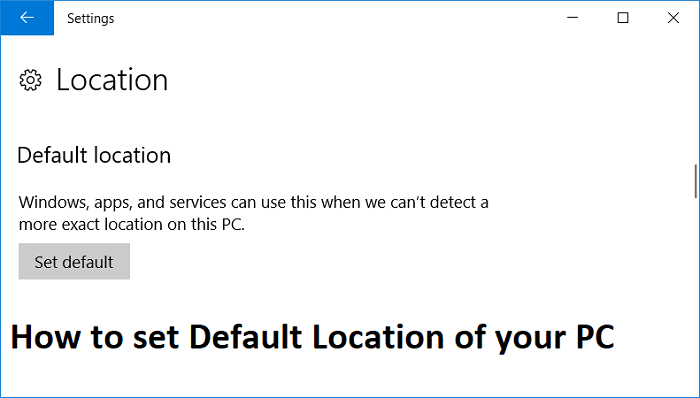
Banyak aplikasi Windows 10 memerlukan lokasi untuk menyediakan layanan berdasarkan lokasi Anda. Namun, terkadang Anda tidak memiliki koneksi internet(internet connection) aktif , atau konektivitasnya buruk, maka, dalam hal ini, fitur Windows 10 datang untuk menyelamatkan Anda. Lokasi Default(Default Location) adalah fitur yang cukup membantu yang membantu dalam menentukan lokasi default(default location) Anda , yang dapat digunakan oleh aplikasi jika lokasi Anda saat ini tidak dapat diakses.
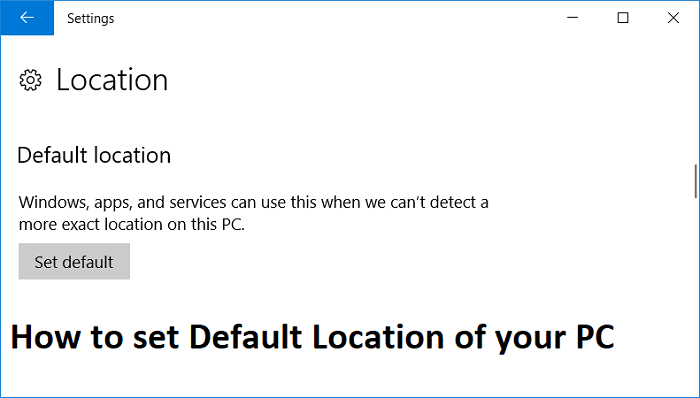
Anda dapat dengan mudah mengatur lokasi default(default location) ke alamat rumah atau kantor(home or office address) Anda sehingga jika lokasi Anda saat ini tidak dapat diakses, aplikasi dapat dengan mudah menyediakan layanan menggunakan lokasi default(default location) Anda . Jadi tanpa membuang waktu, mari(time let) kita lihat Cara Mengatur Lokasi Default(Default Location) PC Anda di Windows 10 dengan bantuan panduan yang tercantum di bawah ini.
Cara mengatur Lokasi Default(Default Location) PC Anda di Windows 10
Pastikan(Make) untuk membuat titik pemulihan(restore point) untuk berjaga- jaga jika(case something) terjadi kesalahan.
1. Tekan Windows Key + I untuk membuka Pengaturan(Settings) lalu klik Privasi.(Privacy.)

2. Dari panel jendela sebelah kiri, klik(left-hand window pane click) Lokasi .(Location.)
3. Di bawah Lokasi default, klik Setel default( Set default) yang akan membuka aplikasi Windows Maps dari mana Anda akan menetapkan lokasi sebagai default.( Windows Maps app from where you would set a location as default.)

4. Sekarang di bawah aplikasi Windows Maps(Windows Maps app) , klik " Setel lokasi default(Set default location) ".

5. Di dalam Masukkan kotak lokasi Anda ketik lokasi Anda saat ini(Enter your location box type your current location) . Setelah Anda memiliki lokasi yang tepat, aplikasi Windows Maps(Windows Maps app) akan secara otomatis menyimpan ini sebagai lokasi default(default location) .
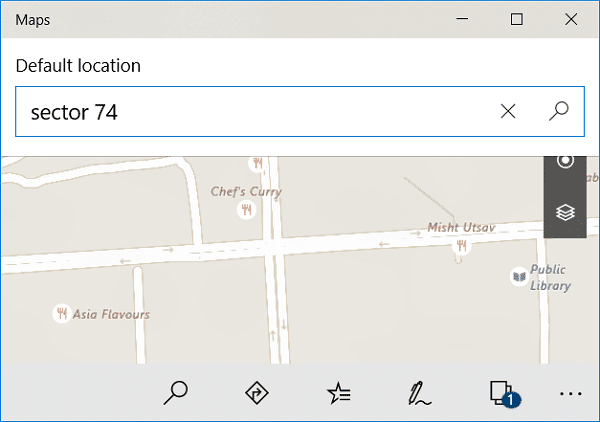
6. Reboot PC Anda untuk menyimpan perubahan.
Cara Mengubah Lokasi Default(Default Location) PC Anda
1. Tekan Windows Key + Q untuk membuka Windows Search , ketik Windows Maps dan klik pada hasil pencarian untuk membuka Windows Maps.(open Windows Maps.)

2. Dari bawah klik pada tiga titik lalu klik Pengaturan.(Settings.)
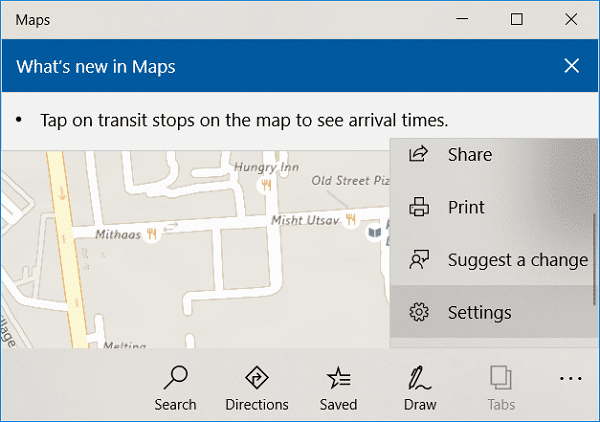
3. Gulir(Scroll) ke bawah ke Lokasi default(Default location) lalu klik “ Ubah lokasi default(Change default location) ”.

4. Klik Ubah(Click on Change) dan pilih Lokasi Default(Default Location) baru dari PC Anda.
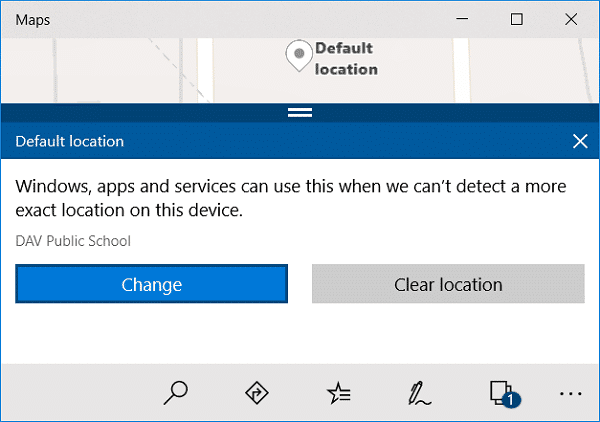
5. Reboot PC Anda untuk menyimpan perubahan.
Direkomendasikan:(Recommended:)
- Perbaiki Kesalahan Skrip OneDrive(Fix OneDrive Script Error) di Windows 10
- Nonaktifkan Kata Sandi(Password) setelah Tidur(Sleep) di Windows 10
- Perbaiki Server DNS(Fix DNS Server) Tidak Merespons di Windows 10
- Hapus Sepenuhnya Grove Music Dari(Grove Music From) Windows 10
Itu saja Anda telah berhasil mempelajari Cara Mengatur Lokasi Default PC Anda di Windows 10(How to Set Default Location of your PC in Windows 10) tetapi jika Anda masih memiliki pertanyaan tentang panduan ini, silakan tanyakan di bagian komentar.
Related posts
Reset Folder View Settings untuk Default di Windows 10
Set Default User Logon Picture untuk semua pengguna di Windows 10
Fix Tidak dapat mengatur Default Printer Error 0x00000709
Ubah Default Action saat Anda menutup Laptop Lid Anda
Change Default Folder View dari Search Results di Windows 10
Export and Import Default App Associations di Windows 10
Cara Menonaktifkan Windows 10 Firewall
Perbaiki task image rusak atau telah dirusak
Perbaiki Kesalahan Akses Tidak Valid ke Lokasi Memori di Valorant
Fix High CPU Usage oleh Service Host: Sistem lokal
Cara Stream Origin Games lebih Steam
Fix NVIDIA Control Panel tidak membuka
[GUIDE] Atur Ulang Microsoft Edge ke Pengaturan Default
5 Ways untuk memulai PC Anda di Safe Mode
Membuat Full System Image Backup di Windows 10 [Panduan Ultimate]
Fix Windows Update Error Code 0x80072efe
Cara Mengubah Chrome sebagai Peramban Default
Cara Menghapus Volume or Drive Partition di Windows 10
Cara menghapus atau mengatur ulang BIOS Password (2021)
Fix Unable untuk membuka Local Disk (C :)
